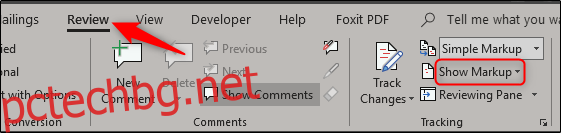Когато си сътрудничите по документ с няколко души, оставянето на коментари е съществена част от процеса. Можете да отпечатате документа заедно с коментари, но какво ще стане, ако искате да отпечатате само коментарите? Можеш да го направиш.
Защо искате да отпечатате само коментарите върху документ? Има няколко причини. Може би просто искате хартиено копие на коментарите, които можете да запазите за вашите архиви. Или може би искате да седнете със сътрудници като група и да разгледате документа и коментарите поотделно. В крайна сметка една отпечатана страница, пълна с редакции и коментари, може да бъде малко поразителна. Каквато и да е причината ви, Word го прави лесно.
Отпечатване само на коментари
Първо отворете документа, който съдържа коментарите, които искате да отпечатате. В раздела „Преглед“ щракнете върху бутона „Показване на маркирането“.
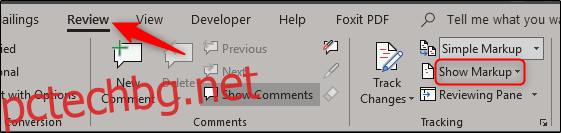
В горната част на падащото меню ще видите „Коментари“. Ако има отметка до него, значи нищо не трябва да се прави тук. Ако не, продължете и изберете това.
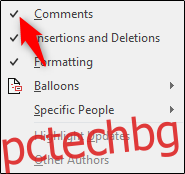
Също така си струва да се спомене, че имате опцията вместо да разпечатвате всички коментари, да отпечатвате само коментари, специфични за рецензента. За да направите това, изберете „Конкретни хора“ от менюто и изберете конкретния рецензент, чиито коментари искате да запазите от списъка, който се показва. В противен случай оставете избрано „Всички рецензенти“.
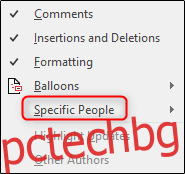
След това изберете раздела „Файл“.
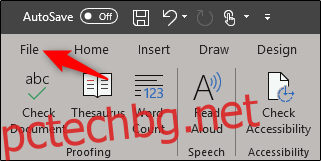
В левия панел изберете опцията „Печат“.
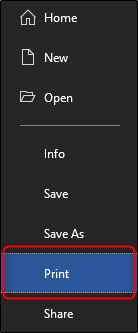
Ще се появят няколко различни опции, заедно с предварителен преглед на документа. В горната част на секцията „Настройки“ изберете опцията „Печат на всички страници“.
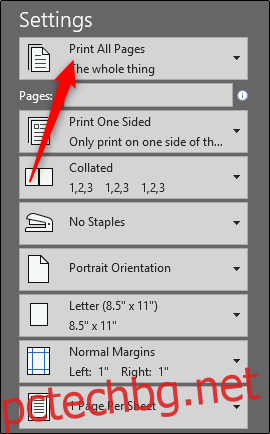
В менюто „Документ“, което се показва, в секцията „Информация за документа“ изберете опцията „Списък с маркиране“. Също така се уверете, че опцията „Отпечатване на маркиране“ е избрана в долната част.
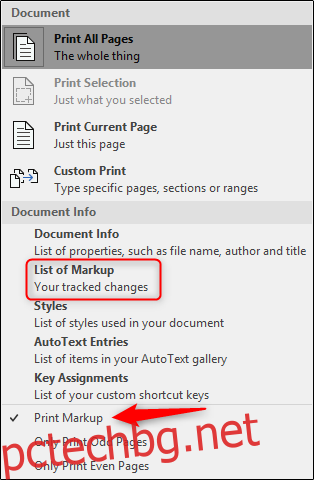
След това над менюто „Настройки“ щракнете върху „Печат“.
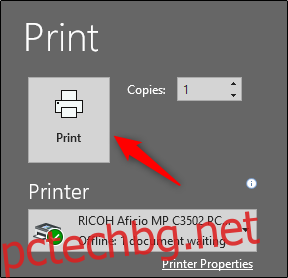
Вече ще имате отпечатана версия само на коментарите на документа.